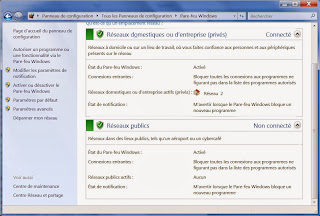Comment Google sait tout sur vous
Vous pensiez que Google était
simplement un moteur de recherche? Comme
toute entreprise, la rentabilité des opérations est primordiale. Et Google n'aime pas être derrière le
peloton. Au cours des dernières années, l’entreprise
a acquis des plats d'accompagnement pour garnir son menu.
Voici quelques façons dont Google
vous aide dans votre furetage et en échange, vous suit dans vos activités Web en
affichant de la publicité basée sur les sites que vous visitez et encore plus.
Si vous avez un compte Gmail, vous
avez aussi un compte Google+, le réseau social de Google concurrent de
Facebook. Depuis 2012, lorsque vous vous
abonnez à un service Google, on vous assigne automatiquement un compte Google+.
Depuis 2009, Google possède un
produit appelé Dashboard qui fournit une vue d'ensemble de toutes vos activités
sur Google. L'historique web garde un record
de vos recherches lorsque vous êtes signé dans votre compte Google+. Étant donné que Google vous permet de voir ces
activités et vous permet de les supprimer, ça deviens une visite de votre
historique de recherche. Mais lorsque
vous supprimez ces données, est-ce que Google en a conservé une copie? Nous n'en savons rien. Voici un exemple de l'efficacité du système :
j'ai pris l'habitude de supprimer l'historique de navigation de mon fureteur
chaque fois que je visite ma banque en ligne, même si je ne fais que vérifier
le solde de mon compte. Donc je supprime
les fichiers Internet temporaires, les cookies, l'historique des sites Web
visités, les formulaires Web... et je vois quand même de la pub de ma banque sur
les pages web que je visite par la suite.
Double Click est une entreprise qui fournit le contenu publicitaire sur
des pages web; elle appartient à Google.
Son rôle est de dépister vos habitudes de furetage et insérer la
publicité selon vos habitudes. Anciennement,
Double Click utilisait des cookies pour
cibler la publicité. Si vous
aviez examiné votre fichier de cookies, vous auriez vu que la plupart était associée
à Double Click. Il semble maintenant que
ces cookies ne sont plus requis. Il a
fallu trouver de nouvelles méthodes de pistage, puisque les fureteurs comme
Internet Explorer offrent maintenant des options comme Navigation InPrivate qui
empêche le dépistage en bloquant les cookies, l'historique des pages web, les
fichiers Internet temporaires et autres données de dépistage. Disons qu’ils sont devenus créatifs.
Les données d'emplacement sont une
autre méthode de dépistage utilisée avec votre téléphone intelligent. En utilisant votre compte Google+, les
données de localisation permettent de suivre vos déplacements. C'est une caractéristique intéressante
lorsque vous voyagez par affaires ou par plaisir. Un autre voyage plein de souvenirs. Mais ce dépistage enregistre aussi vos
petites randonnées de magasinage, les marchands que vous visitez, où vous
achetez votre café, votre lait, votre épicerie et quels restaurants vous
fréquentez. Puisque vous n'avez rien à
cacher, c’est une manière facile de vous offrir des coupons ou des
escomptes. Souhaitons seulement que
personne ne vole ces renseignements, puisqu’ils en disent long sur vos
habitudes, comme les jours et les heures où vous êtes absent de votre domicile.
Gmail affiche de la publicité dans
une colonne en marge de vos courriels.
Vous remarquerez que cette publicité à un rapport direct avec le contenu
privé de vos courriels. C'est que "Gmail
Scanning", une méthode par laquelle Google scrute le contenu de vos
courriels sans que personne ne les lise physiquement, pour en extraire des mots
clefs qui génèrent un certain type de publicité. Google fait face à un recours collectif en
Californie où les plaignants accusent Google d’avoir violé les lois d'écoute
électronique. Souhaitons que le procès ne
révèle pas un scandale semblable à celui de la NSA dont on entend parler depuis
quelques temps.
Une étude récente d’Identity Finder,
une compagnie de sécurité informatique de New York, indique que le fureteur Google
Chrome conserve des renseignements personnels dans des bases de données sur
votre disque dur qui ne sont pas cryptés.
C'est pourquoi PC Magazine recommande de supprimer votre historique de
furetage chaque fois que vous effectuez une transaction qui contient des
données sensibles, comme lorsque vous visitez le site web de votre banque ou
que vous faites des achats en ligne. Souhaitons
qu'ils corrigent ce problème avec la prochaine version de Google Chrome.
En mars 2012, Google a consolidé ses
produits; Gmail, YouTube, Blogger et les moteurs de recherche, en un seul
compte. Certains diront qu'il est plus
facile d'aller d'un produit à l'autre de cette façon, mais l’Autorité de régulation
de l'Union européenne a demandé à Google de changer sa politique. Elle a même menacé d'imposer des sanctions.
En conclusion, j'ai choisi Google pour
ce blog parce que c’est le plus important fournisseur dans son domaine. Mais je suis certain que les autres gros
fournisseurs (lire Yahoo, Bing, Apple) ont des méthodes similaires, sinon
identiques, pour dépister vos habitudes de furetage et suivre vos mouvements
par votre téléphone intelligent. On ne
peut que souhaiter que les données amassées demeurent à l'intérieur des
paramètres de la publicité ciblée et ne tombent pas entre les mains de
criminels qui pourraient certainement s'en donner à cœur joie avec vos
renseignements personnels.
Quelques liens qui pourraient vous intéresser:
_______________________________________________________________
English version
How Google knows
everything about you
All this
time you thought Google was just a search engine. Think again!
A company needs to make its business profitable, and Google doesn't like
to be left behind in any field. So over
the years it has been purchasing various side dishes to garnish its offering.
Here are a few of the ways Google
helps you with your computing and in exchange, keeps track of your Web activity
by pushing target advertising based on the browsing you do and more...
If you
have a Gmail account, you also have a Google+ account, the Google social network
that competes with Facebook. Since 2012,
anyone signing up for a Google account automatically gets a Google+ account.
Since
2009, Google has a product called Dashboard which provides a complete overview
of all your activity across Google. Web
History keeps track of all your searches while signed into Google+. Since Google lets you see your activity and
also lets you remove your Web history items, it becomes more of a trip down
memory lane. Then again, when you delete
the history, does Google keep the record?
That is an unknown factor. Here’s
an example of how well the system works:
I have taken the habit of deleting all of my browsing history in my
browser every time I visit my online bank, even if I only check my account balance. This means I delete temporary Internet files,
cookies, Web sites history and Web forms... and I still get advertisement
from my Bank. Double Click, an
advertising content supplier, is owned by Google. It tracks your browsing habits and inserts
advertising on pages based on your browsing habits. It used to use cookies to target
advertisement on Web pages you visited.
If you had checked your cookies folder, you would have noticed that most
of the cookies were linked to Double Click.
Evidently, it doesn't need them anymore and you can't blame Google for
finding other methods of tracking your habits.
Browsers like Internet Explorer now have InPrivate navigation that
blocks tracking by blocking cookies, Web page history, temporary Internet files
and other tracking data. Let's just say
they've become creative.
Location
data is another way you are tracked through your smart phone. Using your Google account, location data
keeps track of your movements. It's a
cool feature when you travel out of town for business or pleasure. Another trip down memory lane. But it also keeps track of where you've been
in your locality, what shops you visited, where you buy your coffee, your milk
and groceries, what restaurants you eat in.
Since you have nothing to hide, this could be an easy way for merchants
to send you coupons and offers for discounts.
Let's just hope no one manages to steal that data, because it also says
a lot about your habits, like what day and what time you're not home.
Gmail
displays ads in a sidebar in your email.
You will notice it relates to discussions you've had within your private
messages. That's because of Gmail Scanning,
a method by which Google scans your email content without anyone physically
reading the emails, to pick key words that prompt a certain type of
advertising. Google is facing a class
action lawsuit in California because plaintiffs claim Google has violated
wiretapping laws. Let's hope the trial
doesn't turn up a scandal like the NSA stories we've been reading about lately.
A recent
study by Identity Finder, a security software company in New York, found that the
Google Chrome browser keeps local copies, on your hard drive, of your sensitive
personal data in databases that aren't secured or even encrypted. That's why PC Magazine suggests that if you
use Google Chrome, you should delete your recent browsing history anytime you
complete a transaction containing sensitive data, like visiting your Bank or
making an online purchase. Let's hope
they correct that issue with the next version of Google Chrome.
In March
2012, Google consolidated all of their products; Gmail, YouTube, Blogger and
Search into one account. While some may
find it easier to switch from one product to another using the same account,
data regulations officials in the European Union have been asking Google to
make changes to this policy. They have
also threatened to impose sanctions.
In
conclusion, I chose Google for this blog post because they are the largest
supplier in their fields. But I'm sure
other large companies in the same fields (read Yahoo, Bing, Apple) have similar,
if not identical, methods of tracking your browsing habits and track your
movements through your Smartphone. We
can only hope the data collected stays within the parameters of targeting
advertisement to your Web page visits and that this data doesn't fall into the
hands of criminals that would have a field day using your private data to their
advantage.
A few links of interest: